Node.js — это кроссплатформенная среда выполнения JavaScript с открытым исходным кодом, которая позволяет выполнять код JavaScript на стороне сервера. Это означает, что вы можете запускать код JavaScript на своем компьютере как отдельное приложение, независимое от любого веб-браузера. Node.js в основном используется для создания внутренних серверных приложений, но он также очень популярен как полнофункциональное и внешнее решение.
Npm — это менеджер пакетов по умолчанию для Node.js и крупнейший в мире реестр программного обеспечения.
В этом руководстве вы узнаете несколько различных способов установки Node.js и npm в Ubuntu 18.04. Те же инструкции применимы к любому дистрибутиву на основе Ubuntu, включая Kubuntu, Linux Mint и Elementary OS.
Если вам нужен Node.js только как локальная среда выполнения для развертывания приложений Node.js, то самый простой вариант — установить Node.js из репозитория NodeSource. Разработчикам следует предпочесть установку Node.js с помощью сценария NVM.
Выберите вариант установки, подходящий для вашей среды. Лучше всего обратиться к документации по приложению Node.js, которое вы используете, чтобы узнать, какие версии Node.js поддерживаются.
Установка Node.js и npm из NodeSource
NodeSource — это компания, ориентированная на поддержку Node корпоративного уровня, и они поддерживают репозиторий, содержащий последние версии Node.js.
Используйте этот репозиторий, если вам нужно установить определенную версию Node.js. На момент написания репозиторий NodeSource предоставляет следующие версии — v14.x, v13.x, v12.x и v10.x. Мы установим текущую LTS-версию Node.js, версию 12.
1) Чтобы установить Node.js и npm из репозитория NodeSource, выполните следующие действия:
Включите репозиторий NodeSource, выполнив следующую curl команду от имени пользователя с привилегиями sudo :
Команда добавит ключ подписи NodeSource в вашу систему, создаст файл репозитория apt sources, установит все необходимые пакеты и обновит кеш apt.
Если вам нужно установить другую версию, например 14.x, просто измените setup_12.xс помощьюsetup_14.x
curl -sL https://deb.nodesource.com/setup_12.x | sudo -E bash -2) После включения репозитория NodeSource установите Node.js и npm, набрав:
Пакет nodejs содержит двоичные файлы nodeи npm.
sudo apt install nodejs3) Убедитесь, что Node.js и npm были успешно установлены, распечатав их версии:
node --versionv12.16.3npm --version6.14.4Установка Node.js и npm с использованием NVM
NVM (Node Version Manager) — это сценарий bash, используемый для управления несколькими активными версиями Node.js. С помощью NVM вы можете устанавливать и удалять любую конкретную версию Node.js, которую хотите использовать или протестировать.
Чтобы установить Node.js и npm с помощью NVM в вашей системе Ubuntu, выполните следующие действия:
1. Установка скрипта NVM (Node Version Manager)
Чтобы скачать и установить nvmскрипт, выполните:
curl -o- https://raw.githubusercontent.com/nvm-sh/nvm/v0.35.3/install.sh | bashПриведенная выше команда клонирует репозиторий NVM из Github в ~/.nvmкаталог:
=> Close and reopen your terminal to start using nvm or run the following to use it now:
export NVM_DIR="$HOME/.nvm"
[ -s "$NVM_DIR/nvm.sh" ] && \. "$NVM_DIR/nvm.sh" # This loads nvm
[ -s "$NVM_DIR/bash_completion" ] && \. "$NVM_DIR/bash_completion" # This loads nvm bash_completion
Как видно из приведенного выше вывода, вы должны либо закрыть и снова открыть терминал, либо запустить команды, чтобы добавить путь к nvmсценарию в текущий сеанс оболочки. Вы можете делать все, что вам легче.
Как только скрипт окажется в вашем PATH, убедитесь, что nvmон был правильно установлен, набрав:
nvm --version0.34.02. Установка Node.js и npm
Теперь, когда nvmустановлен, вы можете установить последнюю доступную версию Node.js, набрав:
nvm install nodeВывод должен выглядеть примерно так:
Downloading and installing node v12.8.1...
Downloading https://nodejs.org/dist/v12.8.1/node-v12.8.1-linux-x64.tar.xz...
######################################################################### 100.0%
Computing checksum with sha256sum
Checksums matched!
Now using node v12.8.1 (npm v6.10.2)
Creating default alias: default -> node (-> v12.8.1)
После завершения установки проверьте ее, распечатав версию Node.js:
node --versionv12.8.1Давайте установим еще две версии, последнюю версию LTS и версию 8.10.0.
nvm install --ltsnvm install 8.10.0Чтобы вывести список установленных версий Node.js, введите:
nvm lsВывод должен выглядеть примерно так:
-> v8.10.0
v10.16.3
v12.8.1
default -> node (-> v12.8.1)
node -> stable (-> v12.8.1) (default)
stable -> 12.8 (-> v12.8.1) (default)
iojs -> N/A (default)
unstable -> N/A (default)
lts/* -> lts/dubnium (-> v10.16.3)
lts/argon -> v4.9.1 (-> N/A)
lts/boron -> v6.17.1 (-> N/A)
lts/carbon -> v8.16.1 (-> N/A)
lts/dubnium -> v10.16.3Запись со стрелкой справа (-> v8.10.0) — это версия Node.js, используемая в текущем сеансе оболочки, а версия по умолчанию — v12.8.1. Версия по умолчанию — это версия, которая будет активна при открытии новых оболочек. Вы можете изменить текущую активную версию с помощью:
nvm use 10.16.3Now using node v10.16.3 (npm v6.9.0)Если вы хотите изменить версию Node.js по умолчанию, используйте следующую команду:
nvm alias default 10.16.3Установите Node.js и npm из репозитория Ubuntu
Пакеты Node.js и npm доступны в стандартных репозиториях Ubuntu 18.04.
На момент написания в репозитории Ubuntu была включена v8.10.0предыдущая версия TLS.
Чтобы установить nodejsи npmзапустить следующие команды:
sudo apt updatesudo apt install nodejs npmИсполняемый файл Node.js из репозиториев Ubuntu назван nodejsне nodeиз-за конфликта с другим пакетом.
Проверьте установку, выполнив:
nodejs --versionv8.10.0Установить инструменты разработки
Чтобы иметь возможность компилировать и устанавливать собственные надстройки из npm, вам необходимо установить инструменты разработки.
Следующая команда установит все необходимые пакеты, включая компиляторы GCC :
sudo apt install build-essentialУдалить Node.js
Если по каким-то причинам вы хотите удалить пакеты Node.js и npm, вы можете использовать следующую команду:
sudo apt remove nodejs npmЗаключение
Вы узнали три разных способа установки Node.js и npm на ваш сервер Ubuntu 18.04. Выбор метода зависит от ваших требований и предпочтений. Несмотря на то, что установка упакованной версии из репозитория Ubuntu или NodeSource проще, метод nvm дает вам больше гибкости для добавления и удаления различных версий Node.js для каждого пользователя.

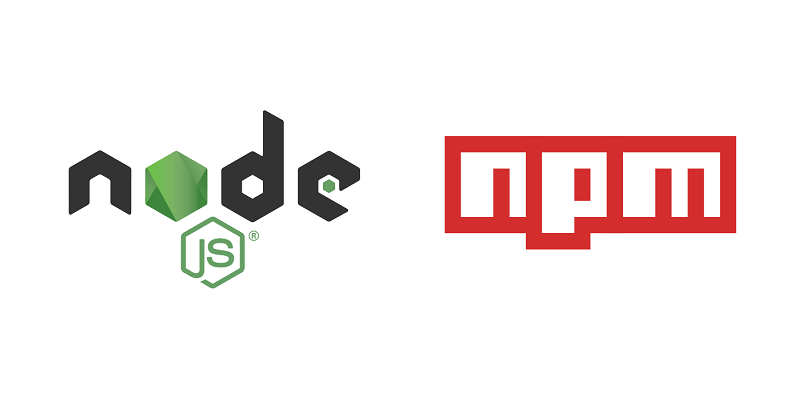















0 комментариев